Outlook-sisäänkirjautuminen: Kuinka kirjautua turvallisesti Outlook.comiin
Outlook.com , Hotmail.com tai Live.com on yksi suosituimmista sähköpostipalveluista verkossa. Sähköpostitilisi sisältää paljon tärkeitä viestejä, henkilökohtaisia tietoja, arkaluontoisia yritystietoja jne. Siksi on ehdottoman tärkeää, että et ota Outlook.com-sisäänkirjautumisprosessia(Outlook.com Sign In) rennosti.
Outlookin kirjautumis- tai kirjautumisvinkit
Microsoft on mahdollistanut kenen tahansa kirjautumisen turvallisesti Outlook - tililleen. Mutta jos haluat lisää turvallisuutta ja vinkkejä, jatka lukemista.
- Outlook-kirjautuminen tai sisäänkirjautuminen
- Kirjaudu sisään Windows Hellolla(Windows Hello) tai suojausavaimella
- Mikä on suojausavain?
Nyt ensimmäinen askel tulisi aina olla vahvan salasanan käyttö aina. Tässä osiossa opit luomaan vahvoja salasanoja(generate strong passwords) . Silti, oli tilanne mikä tahansa, Outlook ei koskaan hyväksy heikkoja salasanoja, kuten 123456, ABC(ABCs) :t jne. Lisäksi voit asettaa palvelun pakottamaan salasanan vaihtamisen automaattisesti 72 päivän välein.

Tee tämä käymällä täällä(here) , jossa voit vaihtaa salasanasi säännöllisesti ja pakottaa muutoksen.
1] Outlook-kirjautuminen tai sisäänkirjautuminen

OK, joten ensimmäinen asia, joka on tehtävä, on kirjoittaa www.outlook.com selaimen URL - palkkiin ja painaa näppäimistön Enter - näppäintä. Jos et ole vielä kirjautunut sisään, sinun pitäisi törmätä sivulle, jossa on sininen kirjautumispainike, joten napsauta sitä siirtyäksesi eteenpäin.
Kun olet kirjautumissivulla, aloita lisäämällä käyttäjätunnuksesi ja sitten salasanasi. Sinun pitäisi nähdä ruutu, joka haluaa pitää sinut kirjautuneena. Valitse se vain, jos käytät yksityistä tietokonetta. Älä koskaan tee tätä julkisessa järjestelmässä.
Oli aika, jolloin palvelussa, joka tunnettiin nimellä Hotmail , oli sisäänkirjautumisominaisuus, jonka avulla käyttäjät voivat luoda kertaluontoisen koodin sisäänkirjautumista varten. Mutta näin ei valitettavasti enää ole, joten katsotaanpa mitä muuta voimme tehdä. tehdä täydentämään.
2] Kirjaudu(Sign) sisään Windows Hellolla(Windows Hello) tai suojausavaimella
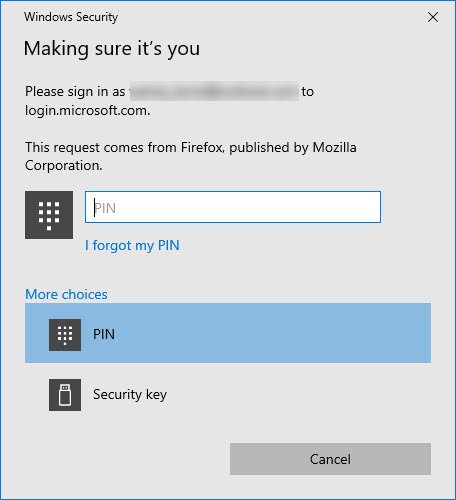
Jos Windows 10 -tietokonejärjestelmäsi tukee Windows Hellota(Windows Hello) , voit olla varma, että voit kirjautua sisään Outlookiin tällä ominaisuudella. Kun olet kirjautumissivulla, napsauta kohtaa linkkiä, jossa lukee Kirjaudu(Sign) sisään Windows Hellolla(Windows Hello) tai suojausavaimella.
Kun olet napsauttanut linkkiä, sinun pitäisi nyt nähdä uusi osio, joka haluaa tietää, oletko pyynnön esittäjä. Tästä eteenpäin käyttäjä voi joko käyttää Windows Hellota(Windows Hello) , jos se on saatavilla, tai kirjoittaa vain PIN -koodinsa . Jos tämä ei riitä, siirry Suojausavain(Security Key) - vaihtoehtoon.
3] Mikä on suojausavain?

Suojausavain on fyysinen laite, jolla voit kirjautua sisään käyttäjänimesi ja salasanasi sijasta. Koska sitä käytetään sormenjäljen tai PIN -koodin lisäksi, hän ei voi kirjautua sisään ilman luomasi PIN -koodi tai sormenjälki. Suojausavaimet(Security) ovat yleensä ostettavissa tietokonetarvikkeita myyviltä jälleenmyyjiltä.
Suojausavain on täydellinen pääsyyn Outlook - tilillesi, kun käytät julkisia tietokoneita tai mitä tahansa tietokonetta, joka ei ole sinun.
Stay Safe!
Nämä linkit voivat myös kiinnostaa sinua:
Skype-kirjautuminen(Skype Login) | Yahoo-kirjautuminen(Yahoo Login) | Facebook Kirjaudu sisään(Facebook Sign In) | Twitter Kirjaudu sisään Ohje(Twitter Sign In Help) | PayPal-kirjautuminen(PayPal Login) | Gmail Kirjaudu sisään(Gmail Sign In) | LinkedIn-kirjautumisvinkit(LinkedIn login tips) .
Related posts
Outlook.com ei vastaanota tai lähetä sähköposteja
Sähköpostin ajoittaminen Outlook.comissa käyttämällä Lähetä myöhemmin -painiketta
Ei voi liittää tiedostoja sähköpostiin Outlook.comissa tai työpöytäsovelluksessa [Korjattu]
Sähköpostin välittäminen edelleen tai luvattoman edelleenlähetyksen poistaminen käytöstä Outlook.comissa
Gmailin käyttäminen Outlook.com-käyttöliittymästä
Iloisten animaatioiden poistaminen käytöstä Outlook.comissa
Sähköpostin automaattinen edelleenlähetys Microsoft Outlookissa
Emme voineet ajoittaa kokousvirhettä - Teams-virhe Outlookissa
Pikanäppäimet Outlook.comille tai Hotmail.comille
Estä lähettäjää tai yhteyshenkilöä lähettämästä sähköposteja Gmailissa tai Outlook.comissa
RSS-syötteiden lisääminen Outlookiin Windows 11/10:ssä
Virhe ladattaessa viestiä Outlook-virhe Android-mobiililaitteella
Sähköpostien salaaminen Microsoft Outlook -sovelluksessa ja Outlook.comissa
Muistilappujen luominen, muokkaaminen, poistaminen ja muotoilu Outlook.comissa
Outlook-virhe 80041004 synkronoitaessa kansiohierarkiaa
Taulukon lisääminen Gmail- ja Outlook-sähköpostiviesteihin
Palauta poistetut sähköpostit Outlook.comin Poistetut-kansiosta
Outlook.com-sähköpostitilin luominen ja määrittäminen
Outlook On The Webin asentaminen progressiivisena verkkosovelluksena
Uudet sähköposti-, kalenteri- ja henkilökokemukset Outlook.comissa
